Kako rešiti problem sa TV ekranom koji se zatamni kada se poveže sa računarom
Možete da koristite svoj TV ekran kao ekran računara tako da ga povežete kablovima, kao što je HDMI, ili korišćenjem funkcije Screen Sharing. Ako je TV ekran previše taman kada je povezan sa računarom i grafičkom karticom, pokušajte sa sledećim rešenjima.
Podesite podešavanje Windows HDR
Osvetljenost ekrana može da se smanji kada uključite HDR funkciju na računaru. Ovaj problem se javlja samo kada se SDR (Standard Dinamic Range) konvertuje u HDR (High Dinamic Range). To je zato što ekran različito tumači HDR i SDR signale.
<Podesite podešavanje izgleda sadržaja SDR>
Sledite dolenavedene korake kada SDR sadržaj i aplikacije izgledaju previše tamni na TV-u koji podržava HDR.
Korak 1. Kliknite na dugme Windows Start, a zatim izaberite Podešavanja.
Korak 2. Izaberite Sistem, a zatim Prikaz.

Korak 3. Ako imate više ekrana povezanih sa računarom, izaberite TV u Promeni izgled ekrana.
Korak 4. Kliknite na podešavanja Windows HD boje.
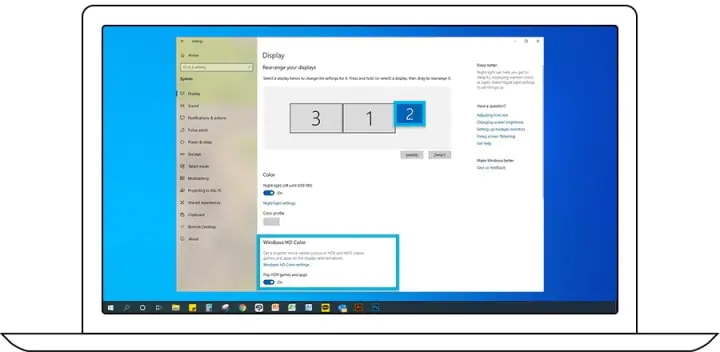
Korak 5. Kod izgleda SDR sadržaja, prevucite klizač da biste dobili pravi balans osvetljenosti između HDR i SDR sadržaja.
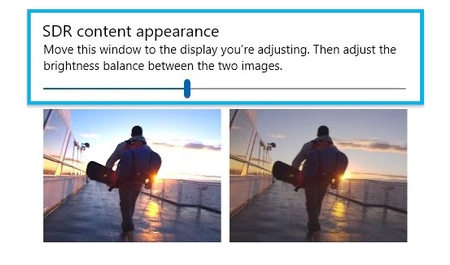
<Proverite da li su podešavanja ulaznog signala plus omogućena>
Ulazni signal plus u meniju TV-a treba da bude uključen da bi se primenila prilagođena podešavanja Windows HD boja.
Korak 1. Idite na Podešavanja na TV-u.
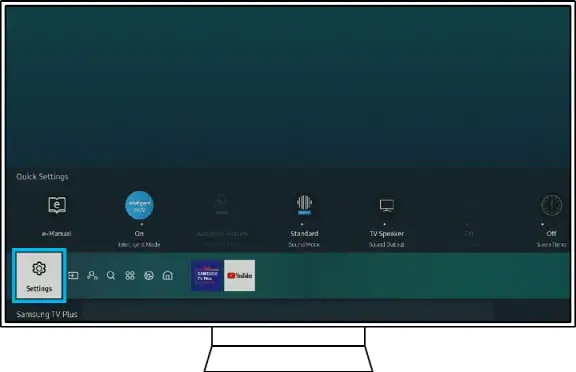
Korak 2. Izaberite Opšte, a zatim izaberite Menadžer spoljnih uređaja.

Korak 3. Izaberite ulazni signal plus.

Korak 4. Uključite HDMI port povezan sa računarom.

Napomena: Ovo podešavanje se zove HDMI UHD boja za modele iz 2018. i starije modele.
Podesite podešavanja osvetljenja na TV-u
Podešavanje svetline televizora prilagođava ukupan nivo osvetljenosti. Pratite dole navedene korake da biste podesili postavku svetline na TV-u.
Korak 1. Idite na Podešavanja na TV-u.
Korak 2. Izaberite Slika i Profesionalna podešavanja.
Korak 3. Izaberite Osvetljenje i učinite ga svetlijim.
Napomena: Snimci ekrana i meniji uređaja su samo primer na engleskom – dostupni su i na jeziku vaše zemlje.
Zahvaljujemo na povratnim informacijama
Odgovorite na sva pitanja.
Code to Open Chat Window



